(Letzte Änderung dieses Kapitels: 11.10.2022)
Über Center > Start > Einstellungen > Sonstiges erreichen Sie die Kategorie Lizenz, welche Ihnen das Einsehen, Anfragen, Aktivieren und Einspielen der steadyPRINT-Lizenzen ermöglicht.
Lizenz aktivieren und einspielen
Für die Lizenzaktivierung benötigt das steadyPRINT-Team einen vom steadyPRINT Center generierten Schlüssel. Gehen Sie wie folgt vor, um ihre erworbene Lizenz zu aktivieren.
Schritt 1 - Lizenz anfordern
Kopieren Sie den gesamten Inhalt aus dem Textfeld von Schritt 1 in eine E-Mail (siehe Abbildung Lizenzanforderung) und senden diese an license@steadyprint.com. Bitte füllen Sie außerdem die vordefinierten Platzhalten für eine einfache Identifizierung ihrer Anfrage aus. Nach dem Eingang der Lizenzierungsanfrage erhalten Sie zeitnahe eine Antwort vom steadyPRINT-Team mit dem erforderlichen Lizenzaktivierungscode.
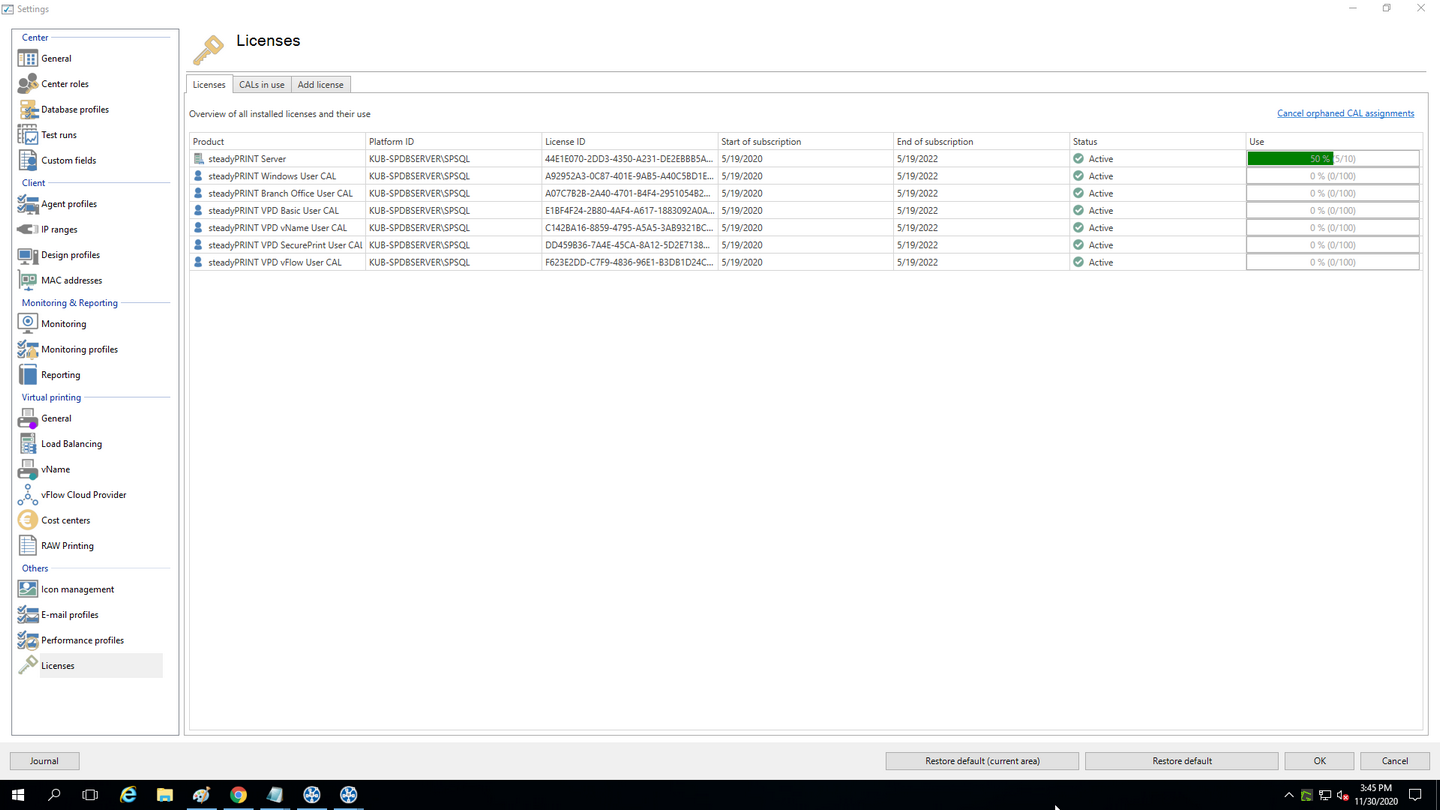
Abbildung 220 steadyPRINT Center: Lizenzanforderung
Schritt 2 - Lizenz einspielen
Kopieren Sie den gesamten Inhalt aus der Antwort-E-Mail vom steadyPRINT-Team in das Eingabefeld aus Schritt 2 (siehe Abbildung Lizenz einspielen). Der in der E-Mail enthaltene Aktivierungscode wird durch das steadyPRINT Center geprüft und die erworbene Lizenz schließlich aktiviert - drücken Sie dazu auf Activate. Sollten Sie eine Lizenzdatei im XML-Format erhalten haben, können Sie diese über Lizenzdatei einspielen importieren.
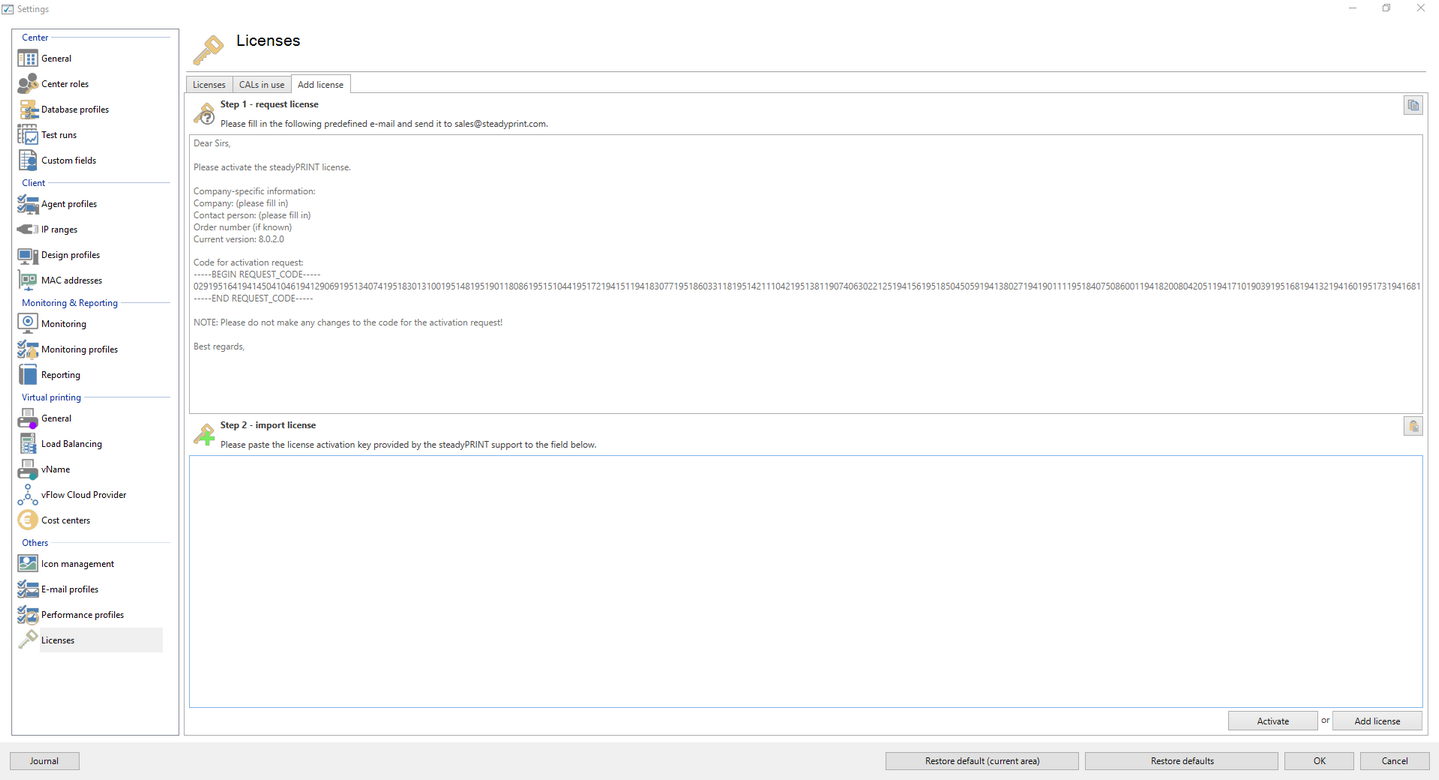
Abbildung 221: steadyPRINT Center: Lizenz einspielen
Anschließend erhalten Sie eine Meldung darüber, ob die Lizenz als gültig erkannt wurde. In der Lizenzübersicht können die freigeschalteten Features und Druckserver eingesehen werden.
Hinweis |
Lizenzvolumen |
|
Beachten Sie bitte, dass die Anzahl der jeweils lizenzierten Objekte nicht das Lizenzvolumen überschreiten darf. Andernfalls wird die Lizenz als ungültig erkannt.
Bei Fragen zur Lizenzierung wenden Sie sich bitte an den steadyPRINT-Support (s. Kapitel Support). |
Hinweis |
Demo aktivieren |
|
Das steadyPRINT Center fragt Sie beim ersten Start, ob Sie den Demo-Modus für 30 Tage aktivieren oder eine erworbene Lizenz einspielen möchten. Wählen Sie zwischen den beiden Optionen, um fortzufahren.
Bei Fragen zur Lizenzierung wenden Sie sich bitte an den steadyPRINT-Support (s. Kapitel Support). |
Lizenzübersicht
Die Ansicht Lizenzen gibt Ihnen einen Überblick der installierten Lizenzen und wie viele davon in Verwendung sind. Dazu gehören neben den Server-Lizenzen auch die benötigten CAL-Lizenzen. Letztere sind die Benutzerzugriffslizenzen (s. CALs).
Die Ansicht CALs in Verwendung zeigt Ihnen die aktuell ausgebuchten CAL-Lizenzen pro Benutzer. Jeder Anwender bucht beim Start vom steadyPRINT Agent eine obligatorische Windows CAL aus. Für alle anderen Zuweisungstypen wird jeweils die dazugehörige CAL-Lizenz ausgebucht, wenn eine Zuweisung existiert. Pro Benutzer kann maximal eine CAL jeden Typs ausgebucht werden.
Lizenzwarnung
Gehen die Lizenzen einmal zur Neige, können Sie sich per E-Mail darüber informieren lassen. Setzen Sie dazu in der Ansicht Lizenzen das Lizenzminimum für die jeweiligen CAL-Lizenzen und vergeben ein E-Mail-Profil, an welches die Warnung versendet werden soll.